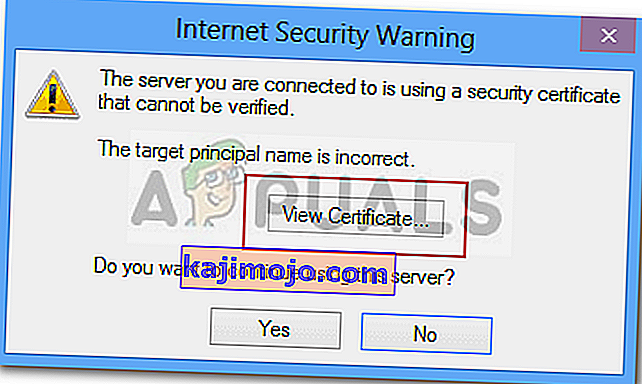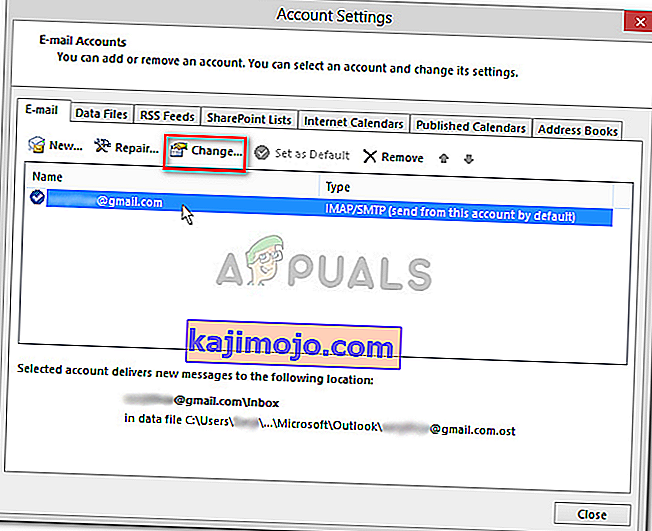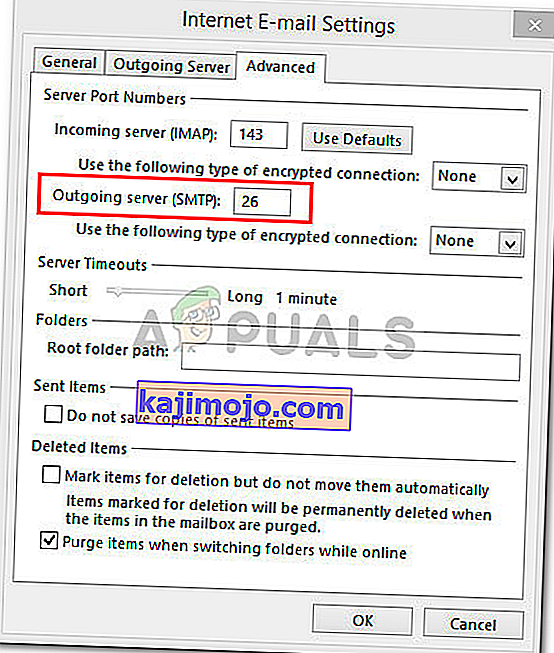ข้อความแสดงข้อผิดพลาด ' เซิร์ฟเวอร์ที่คุณเชื่อมต่อกำลังใช้ใบรับรองความปลอดภัยที่ไม่สามารถตรวจสอบได้ ' มักเกิดจากปัญหาเครือข่ายและการเชื่อมต่อซึ่งอาจเกิดจากข้อผิดพลาดของชื่อโฮสต์ ในขณะที่ใช้ Microsoft Outlook 2010 หรือ 2013 คุณอาจได้รับข้อผิดพลาดนี้หากข้อมูลรับรองเซิร์ฟเวอร์อีเมลที่คุณป้อนไม่ถูกต้อง

เนื่องจากข้อผิดพลาดนี้คุณอาจไม่สามารถใช้แอปพลิเคชันบางตัวที่ต้องใช้ Microsoft Outlook หรือหากคุณต้องการใช้บัญชีอีเมลที่คุณชื่นชอบผ่าน Microsoft Outlook ในบทความนี้เราจะอธิบายถึงสาเหตุที่เป็นไปได้ของปัญหาโดยละเอียดและในภายหลังจะอธิบายถึงการแก้ไขที่เป็นไปได้ที่คุณสามารถนำไปใช้เพื่อแก้ปัญหาได้
อะไรเป็นสาเหตุของข้อความแสดงข้อผิดพลาด 'เซิร์ฟเวอร์ที่คุณเชื่อมต่อกำลังใช้ใบรับรองความปลอดภัยที่ไม่สามารถตรวจสอบได้'
ข้อผิดพลาดนี้อาจปรากฏขึ้นเนื่องจาก MS Outlook ไม่สามารถดำเนินการเชื่อมต่อให้เสร็จสิ้นไม่ว่าจะเป็นบัญชีอีเมลหรือสิ่งอื่นใด มักเกิดจากปัญหาเหล่านี้:
- ชื่อโฮสต์ไม่ถูกต้อง:หลายครั้งเมื่อผู้ใช้กำหนดค่า MS Outlook สำหรับบัญชีใหม่พวกเขาพิมพ์ชื่อโฮสต์ผิดโดยไม่ได้ตั้งใจและเนื่องจากเมื่อชื่อโฮสต์ผิดจะไม่มีโอกาสเชื่อมต่อใด ๆ
- ISP เปลี่ยนชื่อเซิร์ฟเวอร์อีเมล:สาเหตุอีกประการหนึ่งคือ ISP ได้เปลี่ยนเซิร์ฟเวอร์อีเมลของตนเช่นชื่อดังนั้นคุณกำลังถูกเปลี่ยนเส้นทางจากที่อยู่เก่าไปยังที่อยู่ใหม่และที่อยู่ใหม่นั้นไม่อยู่ในรายการใบรับรอง SSL
- การอุดตันของพอร์ต:หากคุณอยู่ในโรงเรียนหรือมหาวิทยาลัยหรือสถานที่อื่น ๆ ซึ่งอยู่ภายใต้ข้อ จำกัด และพอร์ต SSL บางพอร์ตที่ไคลเอนต์อีเมลของ MS Outlook ใช้ถูกบล็อกคุณจะไม่สามารถเชื่อมต่อกับบัญชีอีเมลได้และคุณจะ รับข้อผิดพลาดนี้
- พอร์ตที่ไม่ถูกต้องในการกำหนดค่า:หากคุณป้อนหมายเลขพอร์ตผิดสำหรับเซิร์ฟเวอร์อีเมลของคุณในขณะที่คุณกำหนดค่าบัญชีคุณจะได้รับข้อผิดพลาดนี้ เนื่องจากหมายเลขพอร์ตไม่ถูกต้องหมายความว่าไม่มีการเชื่อมต่อของไคลเอนต์อีเมลและเซิร์ฟเวอร์อีเมล
- ปัญหาเรื่องเวลา / วันที่:หากวัน / เวลาในคอมพิวเตอร์ของคุณไม่ถูกต้องอาจส่งผลให้เกิดข้อความแสดงข้อผิดพลาดนี้
- ปัญหาเกี่ยวกับใบรับรอง:บางครั้งใบรับรองที่ไม่ถูกต้องระหว่างเซิร์ฟเวอร์อีเมลและโปรแกรมรับส่งเมลอาจทำให้เกิดปัญหานี้ หากใบรับรอง MS Outlook ของคุณไม่ถูกต้องสำหรับเซิร์ฟเวอร์อีเมลที่คุณต้องการเชื่อมต่อคุณจะได้รับข้อผิดพลาดนี้
ตอนนี้เพื่อแก้ไขปัญหาคุณสามารถใช้วิธีแก้ไขปัญหาด้านล่าง
โซลูชันที่ 1: ตรงกับชื่อใบรับรอง
วิธีแก้ปัญหาแรกที่คุณต้องค้นหาคือชื่อของใบรับรองใน MS Outlooks เป็นชื่อเดียวกับเซิร์ฟเวอร์อีเมล โดยทำตามคำแนะนำที่ระบุ:
- เมื่อคุณได้รับข้อผิดพลาดให้คลิกที่ดูรับรอง
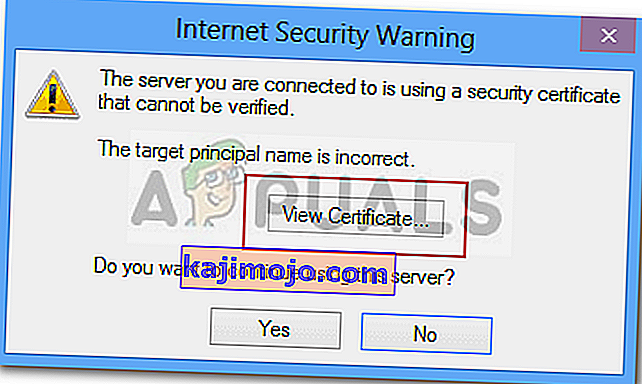
- จากนั้นคลิกที่“ ออกให้กับชื่อ ” และตรวจสอบให้แน่ใจว่าชื่อนั้นตรงกับชื่อของเซิร์ฟเวอร์อีเมล
- หากไม่ใช่ให้เปลี่ยนแล้วลองเชื่อมต่ออีกครั้ง หวังว่าจะแก้ไขปัญหาของคุณได้
โปรดทราบว่าสิ่งนี้อาจใช้ไม่ได้หากใบรับรองมีหลายชื่อ ในสถานการณ์เช่นนี้คุณต้องลองใช้ชื่ออื่นที่พร้อมใช้งานและดูว่ามีผลหรือไม่ ในกรณีที่ไม่เป็นเช่นนั้นคุณควรติดต่อ ISP ของคุณเกี่ยวกับการเปลี่ยนแปลงใด ๆ ที่เกิดขึ้นใน DNS และขอความช่วยเหลือเพิ่มเติม
โซลูชันที่ 2: ใช้โดเมนของ บริษัท โฮสติ้งของคุณเป็นเซิร์ฟเวอร์อีเมล (หากใช้เว็บโฮสติ้งที่ใช้ร่วมกัน)
เนื่องจากบนเว็บโฮสติ้งที่ใช้ร่วมกัน บริษัท เว็บโฮสติ้งจึงโฮสต์เซิร์ฟเวอร์อีเมลจำนวนมากจากหลายโดเมนและทั้งหมดชี้ไปที่ที่อยู่เดียวกันเนื่องจากที่อยู่เซิร์ฟเวอร์อีเมลนั้นเหมือนกัน นอกจากนี้ บริษัท เว็บโฮสติ้งเหล่านี้ไม่สามารถต่ออายุ SSL สำหรับแต่ละโดเมนได้เนื่องจากมีราคาแพงมากดังนั้นจึงทำเฉพาะสำหรับชื่อโดเมนของตนเองเท่านั้น ดังนั้นในช่วงเวลาดังกล่าวอาจมีปัญหาเกี่ยวกับใบรับรองเนื่องจากคุณไม่สามารถเชื่อมต่อกับเซิร์ฟเวอร์อีเมลของคุณโดยใช้ชื่อโดเมนของคุณเองและคุณจะได้รับคำเตือนเกี่ยวกับใบรับรอง SSL
ดังนั้นขอแนะนำให้ใช้ชื่อโดเมนของโฮสติ้งของคุณเป็นเซิร์ฟเวอร์อีเมลของคุณ:
ตัวอย่างเช่น mail.yourhostingdomain.com แทนที่จะเป็น mail.yourdomain.com
โซลูชันที่ 3: เพิ่มพอร์ตที่ไม่ใช่ SSL
บางครั้งในมหาวิทยาลัยโรงเรียนและสถานที่อื่น ๆ มีข้อ จำกัด บางประการและพอร์ตเซิร์ฟเวอร์อีเมลยอดนิยมจำนวนมากถูกบล็อกและพอร์ต SSL ที่พบมากที่สุดเช่นพอร์ต SSL POP 995, IMAP 993 และ SMPTP 465 ในกรณีเช่นนี้สิ่งที่ คุณสามารถทำได้คือลองเพิ่มพอร์ตที่ไม่ใช่ SSL และเชื่อมต่อกับพอร์ตเหล่านี้เนื่องจากอาจไม่ถูกบล็อกบนเครือข่ายของคุณ คุณสามารถทำได้โดยทำตามคำแนะนำในแนวทางแก้ไขปัญหาถัดไป พอร์ตคือ:
Non SSL POP Port: 110 Non SSL IMAP Port: 143 Non SSL SMTP Port: 587
โซลูชันที่ 4: เปลี่ยนพอร์ต SMTP ขาออกเป็น 26
ISP จำนวนมากบล็อกพอร์ต SMTP 25 เนื่องจากการส่งสแปมเป็นต้นดังนั้นหาก ISP ของคุณบล็อกด้วยเช่นกันคุณจะต้องเปลี่ยน SMTP ขาออกเป็นพอร์ตเป็น 26 วิธีการทำมีดังนี้:
- ไปที่ไฟล์และในแท็บข้อมูลคลิกการตั้งค่าบัญชีจากนั้นเลือกการตั้งค่าบัญชีอีกครั้งจากรายการแบบเลื่อนลง
- ไฮไลต์บัญชีอีเมลของคุณและคลิกเปลี่ยน
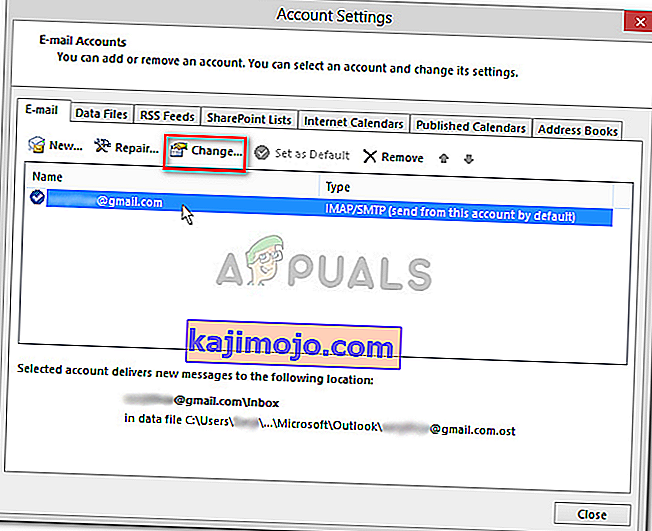
- ตอนนี้คลิกที่การตั้งค่าเพิ่มเติมและเปลี่ยนไปใช้แท็บขั้นสูง
- เปลี่ยนSMTP ขาออกพอร์ตไป26
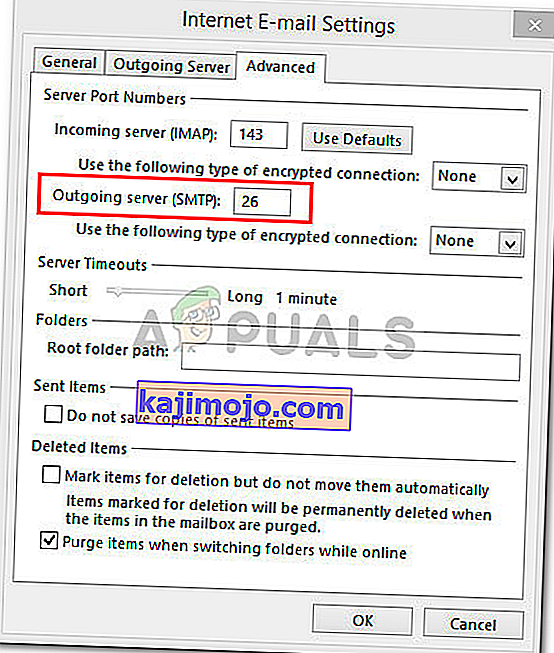
- คลิกตกลง
บันทึก:
ขอแนะนำว่าอย่าติดตั้งใบรับรองเว้นแต่จะเป็นใบรับรองที่กำหนดเองหรือใบรับรองเฉพาะสำหรับเซิร์ฟเวอร์อีเมลบางเครื่องเท่านั้น
สิ่งที่ดีคือคุณไม่จำเป็นต้องติดตั้งใบรับรองเลยในขณะที่เชื่อมต่อกับเซิร์ฟเวอร์อีเมลยอดนิยมจำนวนมาก
คุณต้องติดตั้งใบรับรองสำหรับเซิร์ฟเวอร์อีเมลที่ใบรับรองไม่ได้สร้างโดยผู้ออกใบรับรอง ใบรับรองเหล่านี้เรียกว่า“ Self Signed Certificates ” และเป็นใบรับรองที่ต้องติดตั้งเท่านั้น